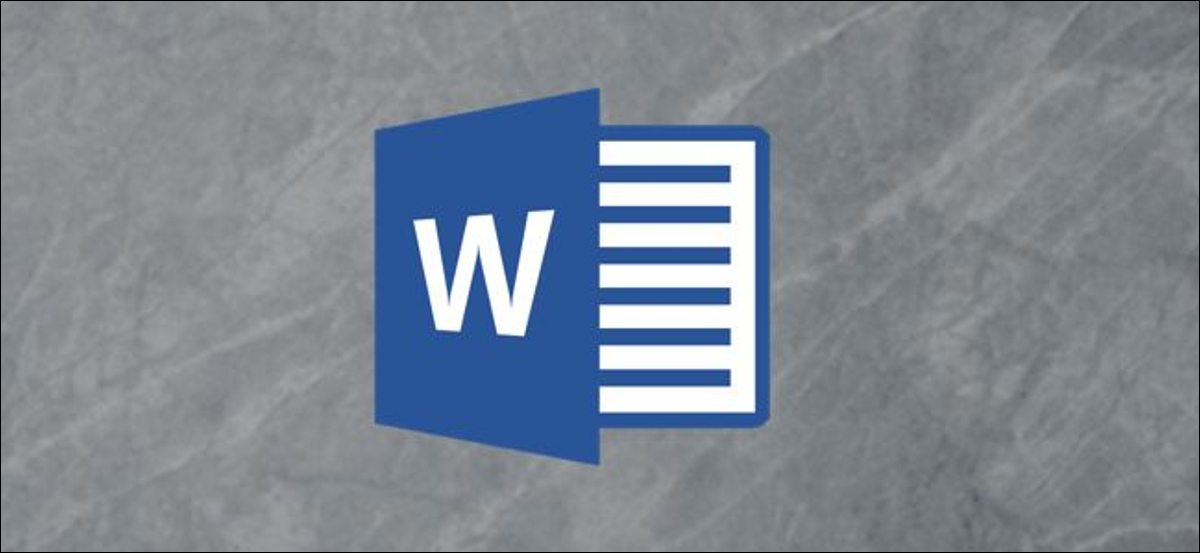
Una grande copertina attira i lettori. Se usi Microsoft Word, sei fortunato, perché Word ha copertine pronte all'uso. Ma lo sapevi che Word ti permette anche di creare copertine personalizzate? Ecco come usarli entrambi.
Come aggiungere una copertina pronta per l'uso al tuo documento Word
Word include alcuni modelli di copertina che puoi inserire e quindi personalizzare un po' se hai bisogno di una copertina rapida per il tuo documento..
Per trovarli, passa alla scheda “Inserire” sulla barra multifunzione di Word, quindi scegliere la casella di controllo “Coprire”. (Se la tua finestra non è massimizzata, È possibile che venga visualizzato un pulsante “pagine” Invece. Fare clic su di esso per visualizzare il “Coprire”).
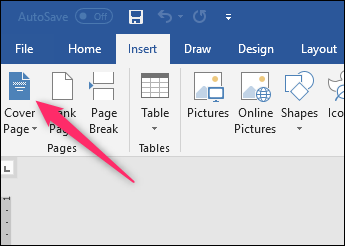
Nel menu a tendina, clicca sulla copertina che vuoi usare.
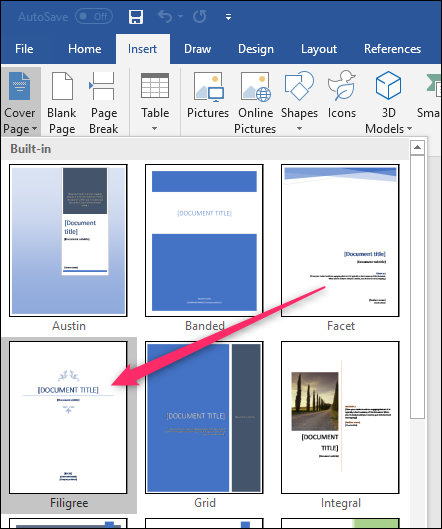
Ora puoi aggiungere il titolo, sottotitolo, data e altre informazioni del tuo documento, oltre a cambiare un po' il design se lo desideri.
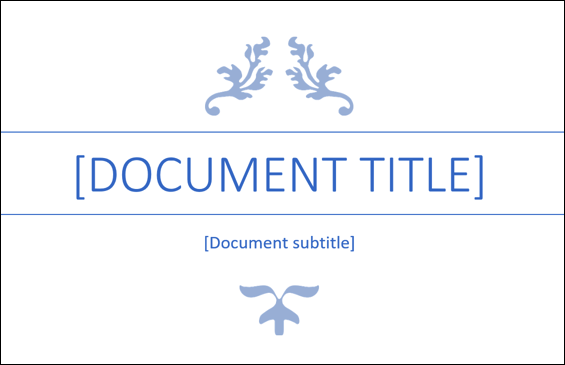
Come creare una copertina personalizzata in Microsoft Word
Creare una copertina da un modello è piuttosto semplice, ma se non ti piace nessuno dei design integrati, puoi crearne uno tuo. Puoi farlo in un documento esistente, ma è più facile iniziare con un documento vuoto. Salveremo la copertina personalizzata in modo che tu possa comunque inserirla rapidamente in un documento esistente.
Puoi creare la tua copertina utilizzando praticamente qualsiasi strumento di Word. Puoi aggiungere un colore di sfondo, un'immagine o una trama. Puoi anche posizionare questi elementi come desideri e persino applicare loro gli strumenti di regolazione del testo di Word.. Fallo sembrare come vuoi.
Quando si tratta di contenuti, hai un paio di alternative. Puoi semplicemente digitare il testo che desideri, ma questo non lo renderebbe un modello a meno che tu non voglia lo stesso testo sulla copertina ogni volta che lo usi.
Anziché, puoi usare la funzione Parti rapide di Word per aggiungere le proprietà del documento al documento. Per farlo, passa alla scheda “Inserire” e quindi fare clic sul pulsante “evidenziare il contenuto e fare clic sulla scheda”.
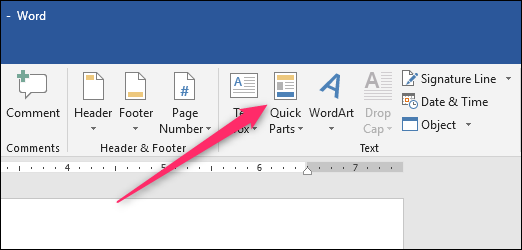
Nel menu a tendina, Posizionare il puntatore del mouse sul sottomenu “Proprietà del documento” e vedrai una serie di proprietà diverse che puoi inserire nel tuo documento: Autore, qualificazione, società, data di pubblicazione, eccetera. Vai avanti e inserisci le proprietà che vuoi che appaiano nella tua pagina del titolo.
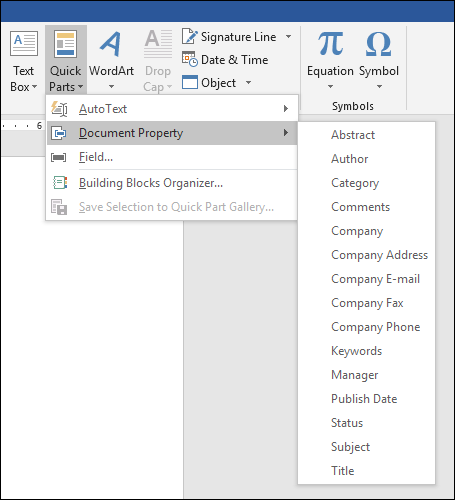
Quando è finito, avrai più campi sulla tua pagina. Quando inserisci la copertina in un documento in un secondo momento, quei campi sono popolati con le proprietà effettive del documento (e puoi anche modificarli al volo se vuoi).
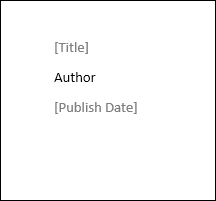
Iniziare, sono molto semplici, ma puoi trattarli come qualsiasi altro testo in Word applicando stili e formattandoli, centrandoli sulla pagina, qualunque cosa sia. Qui, li abbiamo centrati sulla pagina, applichiamo lo stile Titolo al titolo, abbiamo spostato un po' le cose in basso nella pagina e inserito un'illustrazione di filigrana per un po' di stile. Non è la copertina più bella che ci sia, ma è un buon esempio pratico.
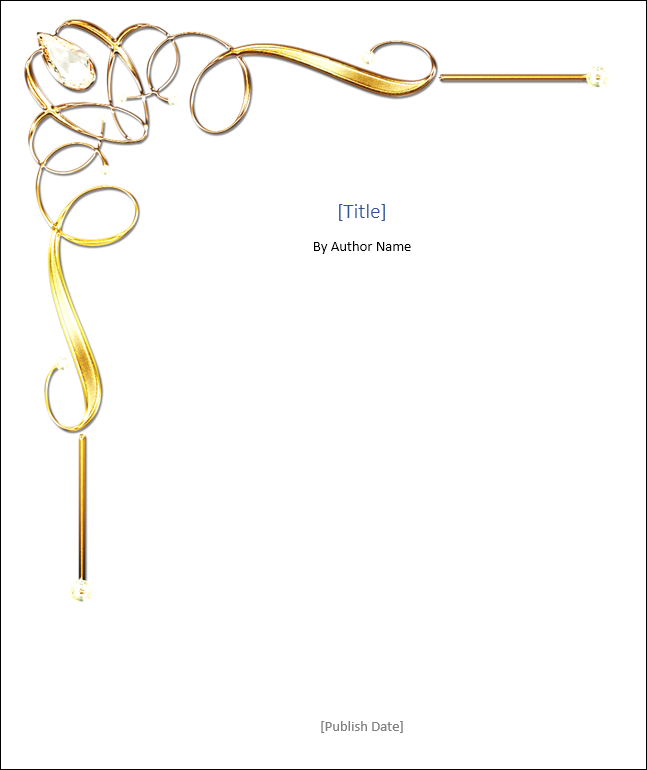
Ora che abbiamo la nostra copertura come la vogliamo, è ora di creare un modello di copertina da esso.
Primo, seleziona tutto nel documento (ecco perché suggeriamo di iniziare questo in un documento vuoto) premendo Ctrl + UN. Dopo, Torna alla scheda “Inserire” e quindi fare clic sul pulsante “Coprire” ancora.
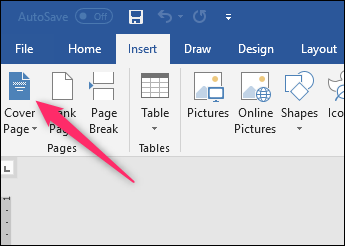
Questa volta, Scegli il comando “Salva la selezione nella galleria di copertina” dal menu a tendina.
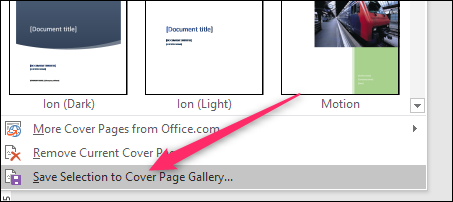
Nella finestra che si apre, nomina la tua copertina e inserisci una breve descrizione se vuoi. Clicca su “Accettare” Quando è finito.
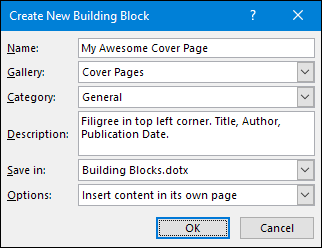
Ora, Quando si apre il menu a discesa “Coprire” nel futuro, Il nuovo modello di copertina verrà visualizzato nella finestra di dialogo “Generale”. Fai clic per inserirlo come faresti con una delle copertine integrate di Word.
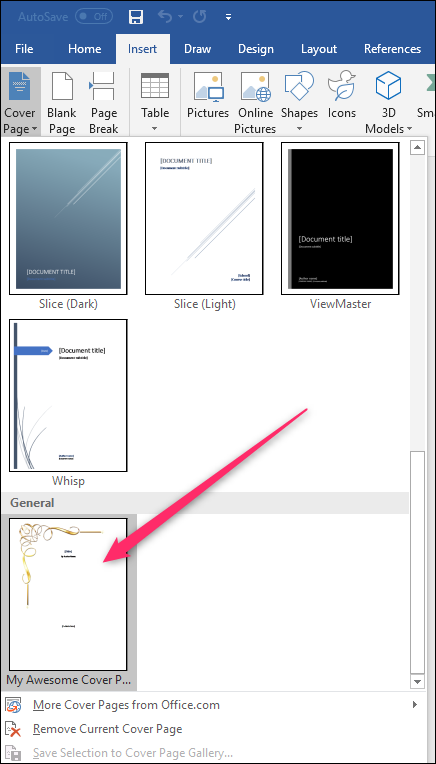
E questo è. Creare copertine personalizzate per il tuo documento è piuttosto semplice una volta che sai dove cercare..






